修复Windows10下MTP驱动程序问题的技巧
Windows 7是Windows XP之后所有版本中最成功的版本。 Windows之后试图在Windows 8和Windows 8.1中重新设计到metro tile UI。 这对微软团队来说是一场大灾难。 自从他们试图修复错误之后,他们就使用了Windows 10.但是,Windows还有许多问题要解决。 令我们头疼的是,“MTP USB驱动程序失败”,“MTP USB设备无法识别”或“未安装MTP USB”只是其中之一。
这是一个老问题,微软已经发布了修补此错误的补丁。 但如果它还没有为你解决,那么现在是我们拯救你的时候了。
进入大忙碌的部分,您可以尝试一些小修复来完成工作。 让我们首先进入必要的补救措施。
--USB端口开关 - 有时您的USB端口可能有缺陷。 这主要是因为USB版本的差异。 如果你的USB端口是2.0,那么你应该考虑切换到3.0端口。 即使端口工作较早并且现在不工作,您也应该尝试这样做。
--USB电缆开关 - 有时将电缆切换一段时间可能会起作用,主要原因是电缆有缺陷。
--PC重启 - 这是最常见的问题。 即使您执行的过程有效,也不会考虑重新启动PC。 所以这样做并尝试一下。
访问:
修复Windows 10上的MTP驱动程序安装问题
如果上面提到的补救办法对您不起作用,那么您需要做到这一点,但需要做一些小工作才能正确完成。 你不是唯一一个面对这种错误的人; 那里有很多人面临同样的错误。 按照以下流程,您可能会让它恢复正常。 不用担心,你不需要大技师那种技能来完成这项工作。 只需按照此分步过程即可修复错误。
方法1:安装wpdmpt.inf
--按Windows按钮,搜索“运行”,它将显示运行命令并打开它。 或者,您可以按住Windows键,按R键。 这将打开Run命令。
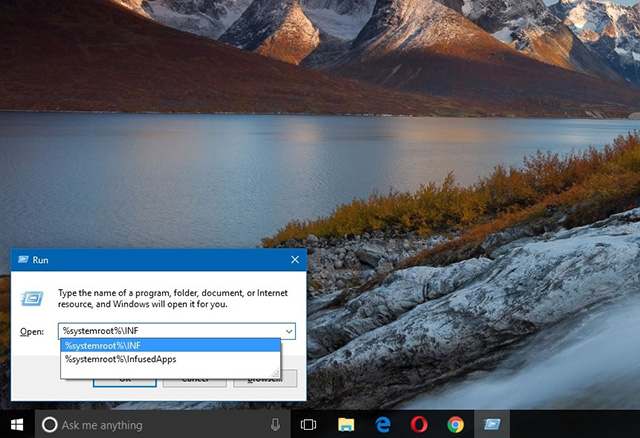
--打开后,在给定空间中键入%systemroot% INF,然后按Enter。
--将打开一个文件夹,搜索wpdmtp.inf,您将找到一个具有相同名称的文件。
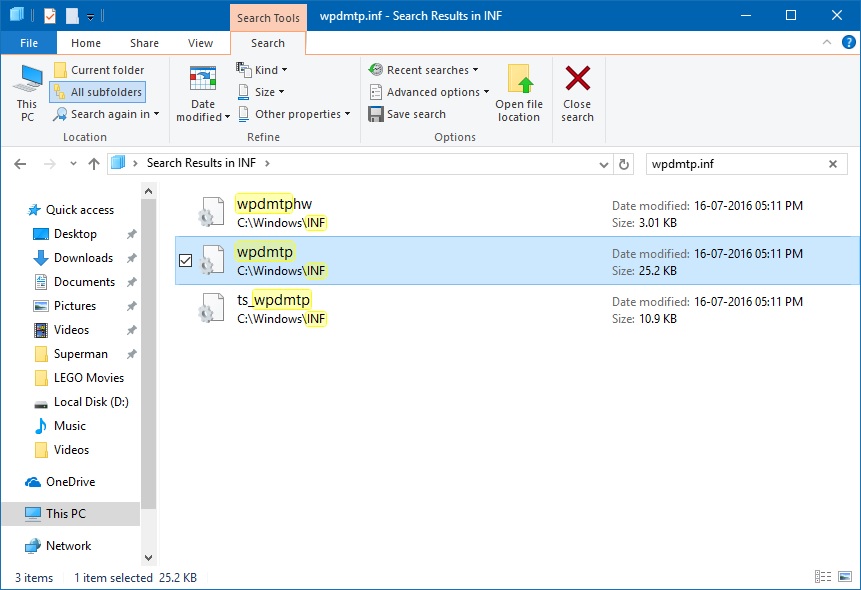
--找到后,右键单击该文件并选择“安装”。 如果出现提示,请选择是。
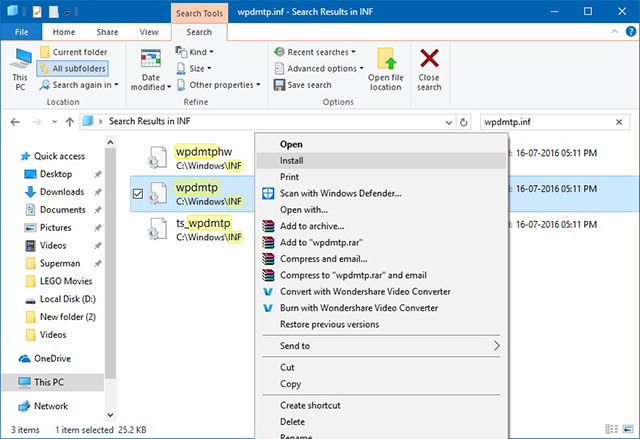
--安装后,尝试连接先前连接的MTP设备。 它应该没有任何问题。
方法2:安装适当的MTP驱动程序
--按Windows按钮并搜索设备管理器,它将显示设备管理器。 或者,您可以按住Windows键并按R键,然后键入devmgmt.msc并按Enter。 它也将打开设备管理器。
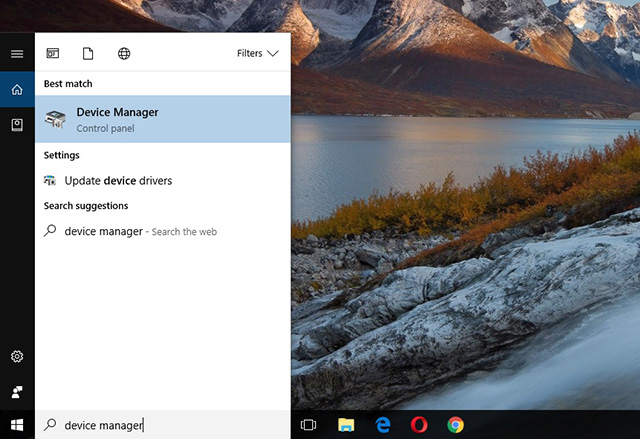
--展开“便携设备”部分,直至看到您的设备。 如果您无法查看,请检查其他设备。 确保已将MTP设备连接到PC。
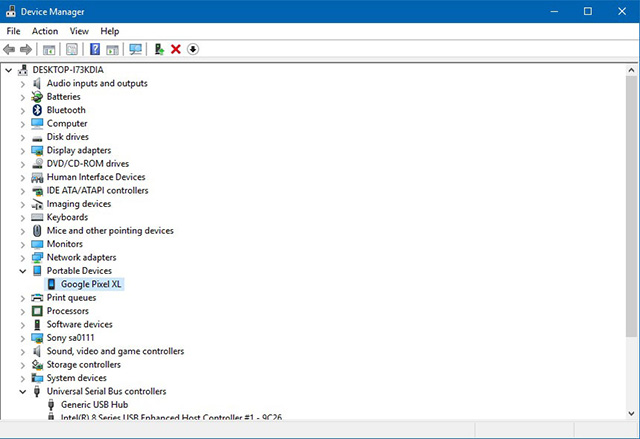
--找到设备后,右键单击它并选择“更新驱动程序软件”。
--现在选择“浏览计算机以查找驱动程序软件”。
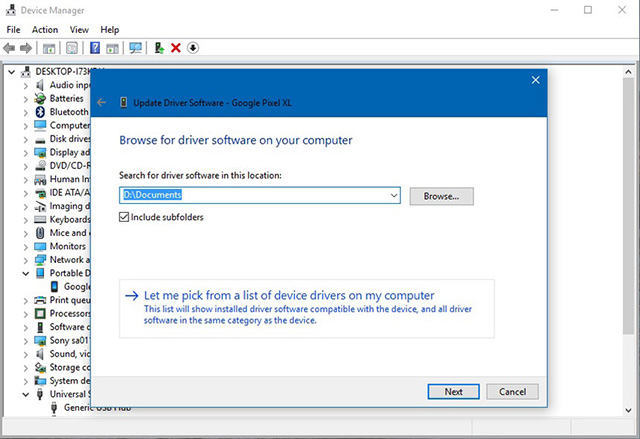
--选择“让我从计算机上的设备驱动程序列表中选择”。
--从给定选项中,选择“MTP USB Device”并单击Next。
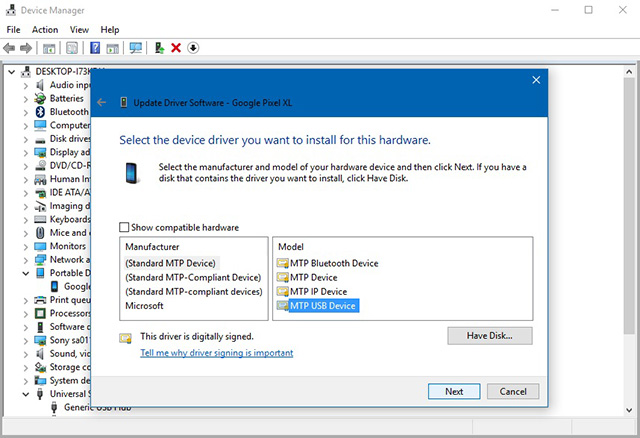
--它将打开一个安装向导,您需要做的就是点击Next直到安装驱动程序。
--安装后,然后可能重新启动您的PC,它将工作。
方法3:安装媒体功能包
它适用于在Windows 10 N和KN版本上运行的设备。 由于Windows 10没有Windows Media Player,因此可以使用此Media Feature Pack。 它还修复了MTP驱动程序问题。
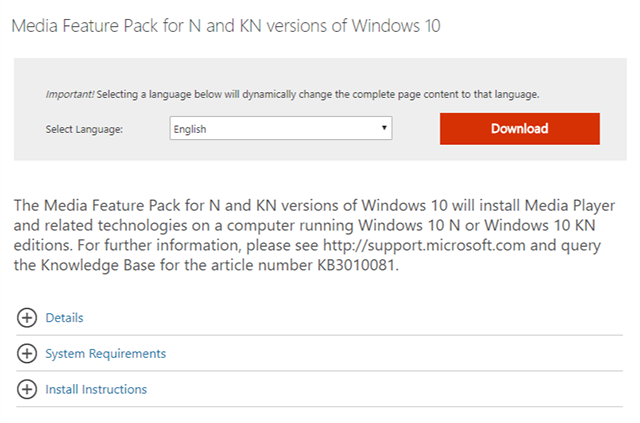
--为此,您需要从Microsoft网站下载正确的更新,单击此处即可访问该更新。
--如果您的PC是64位PC,则选择Microsoft-Windows-MediaFeaturePack-OOB-Package_x64.msu,如果是32位,则选择Microsoft-Windows-MediaFeaturePack-OOB-Package.msu。
--下载后,立即安装它们。
--安装完毕后,重新启动电脑,就可以了。 Yout MTP驱动程序问题也应该解决。
您无需执行所有过程来解决问题。 您可以选择任何一种舒适的方法。 如果这些方法中的任何一种适合您,请务必关注我们的博客,如果您有任何问题,请随时评论您的问题。










 苏公网安备32032202000432
苏公网安备32032202000432